使用专业软件如Audacity录制配音,保持15-20厘米距离避免喷麦,导出WAV格式;选择安静环境并关闭干扰设备以减少噪音;通过降噪、均衡器提升2kHz-4kHz及压缩处理优化音质;最后标准化音量至-1.0 dB并导出为192kbps以上MP3,同步至视频完成制作。

如果您希望在哔哩哔哩平台上制作高质量的配音解说视频,但对录音和声音处理流程不熟悉,可能会遇到噪音干扰、音量不稳定或声音干涩等问题。以下是实现专业级配音录制与处理的具体操作步骤:
选择功能完善的音频录制工具可以有效提升原始录音质量,避免后期频繁修复。推荐使用Audacity或Adobe Audition等支持多轨编辑与实时监听的软件。
1、下载并安装Audacity(免费开源软件),启动后将默认录音设备设置为您的外接麦克风。
2、点击软件界面上的红色圆形录音按钮开始录制,说话时保持与麦克风约15-20厘米的距离,避免喷麦和呼吸声过大。
3、完成一段解说后点击停止按钮,播放试听确认无爆音或断续现象。
4、将录制完成的音频导出为WAV格式,确保保留最高音质用于后续处理。
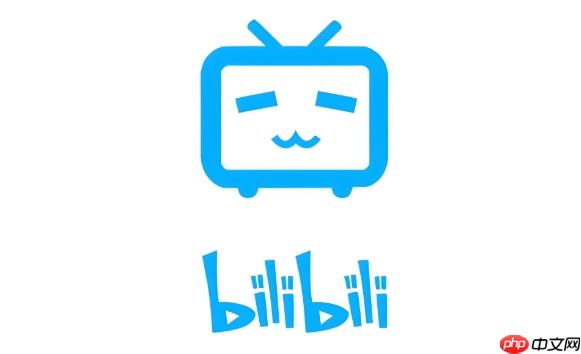
良好的录音环境是获得干净人声的基础。即使使用高端设备,在嘈杂环境中也难以获取理想效果。
1、选择封闭且软装较多的房间进行录音,如铺设地毯、悬挂窗帘以减少声音反射。
2、关闭空调、风扇及其他电器设备,防止低频嗡鸣进入麦克风。
3、可在电脑任务管理器中结束占用高CPU的程序,避免硬盘读写产生额外噪声。
4、使用防喷罩和悬臂支架固定麦克风,进一步降低物理震动带来的干扰。

通过音频编辑软件中的特效功能可显著改善录音清晰度,使声音更具亲和力与专业感。
1、在Audacity中导入WAV文件,选中一段仅有环境噪音的静音片段。
2、点击“效果”菜单下的“降噪”,先点击“获取噪声样本”,然后全选音频并再次打开降噪窗口点击“确定”应用处理。
3、使用“均衡器”调整频率响应,适当提升2kHz-4kHz范围增强语音清晰度,削减100Hz以下的低频滚降成分。
4、添加压缩效果控制动态范围,设置阈值-18dB,比率3:1,使整体音量更平稳。
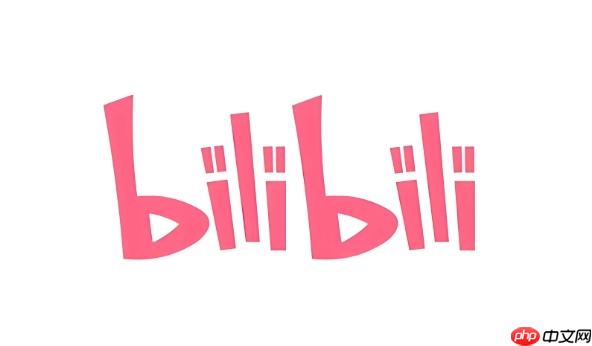
确保配音音量与其他视频元素协调一致,避免观众频繁手动调节播放音量。
1、选中全部音频波形,进入“效果”菜单选择“标准化”,勾选“峰值幅度设为-1.0 dB”以防止溢出失真。
2、检查左右声道是否平衡,如有需要可通过“单声道”选项合并为单一声音轨道。
3、导出处理完毕的音频时选择“MP3”格式,比特率设定为192kbps或更高,兼顾文件大小与播放兼容性。
4、将生成的音频文件导入视频剪辑软件,与画面同步对齐完成最终合成。
以上就是哔哩哔哩如何录制配音解说 哔哩哔哩声音处理的专业方法的详细内容,更多请关注php中文网其它相关文章!




Copyright 2014-2025 https://www.php.cn/ All Rights Reserved | php.cn | 湘ICP备2023035733号